
Bist du müde von deinem Spotify Ist Ihre Warteschlange mit Liedern überfüllt, die Sie nicht mehr hören möchten? Ob Sie das verwenden Musik-Streaming-Service auf Ihrem Mobilgerät oder PC und wissen, wie es geht klar Spotify Warteschlange kann Ihnen dabei helfen, die Kontrolle über Ihre Musikbibliothek zurückzugewinnen.
In diesem Artikel führen wir Sie Schritt für Schritt durch den Prozess zum Löschen der Warteschlange Spotify, um ein nahtloses Hörerlebnis ohne Unterbrechungen oder unerwünschte Titel zu gewährleisten.
Egal, ob Sie auf einer Party sind, lernen oder einfach nur Ihre Lieblingsmusik genießen, eine übersichtliche und organisierte Playlist kann den entscheidenden Unterschied machen. Schauen wir uns die Anleitungen für beide an Spotify Mobilgerät und PC, sodass Sie dies mühelos tun können Entfernen Sie unerwünschte Titel aus Ihrer Warteschlange und genießen Sie eine unterbrechungsfreie Musikwiedergabe.
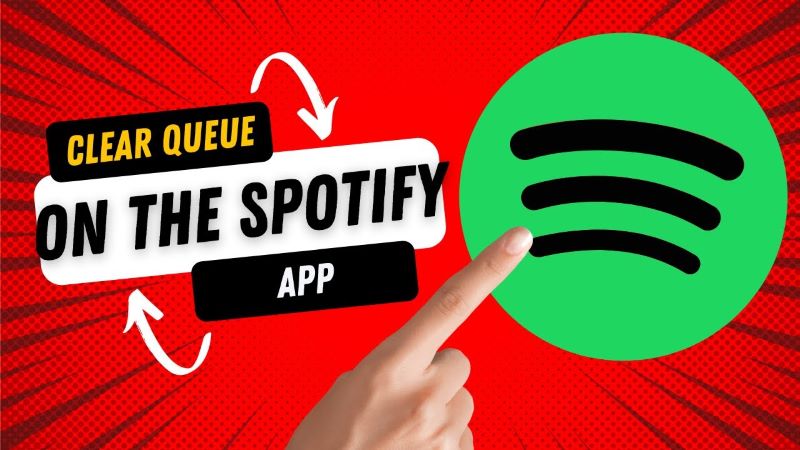
Inhaltsverzeichnis Teil 1. Was ist die Warteschlange? Spotify App und wie funktioniert sie? Teil 2. Wie man löscht Spotify Warteschlange Teil 3. Die beste Art zu genießen Spotify MusikTeil 4. Zusammenfassung
Die Warteschlangenfunktion auf der Spotify Die App ist ein leistungsstarkes Tool, mit dem Sie Ihr Hörerlebnis individuell anpassen können Erstellen einer personalisierten Playlist in Echtzeit. Wenn Sie Songs zur Warteschlange hinzufügen, werden diese in einer temporären Aufstellung platziert, um sicherzustellen, dass sie als nächstes in der von Ihnen gewählten Reihenfolge abgespielt werden.
Stellen Sie sich vor, Sie hören ein bestimmtes Album oder eine bestimmte Wiedergabeliste und plötzlich stoßen Sie auf einen Song, den Sie sofort hören würden. Anstatt die laufende Wiedergabe zu unterbrechen und manuell nach dem gewünschten Titel zu suchen, können Sie ihn einfach zu Ihrer Warteschlange hinzufügen. Mit dieser Funktion können Sie einen nahtlosen und ununterbrochenen Musikstream zusammenstellen, der Ihrer Stimmung und Ihren Vorlieben entspricht.
Wie funktioniert die Warteschlange? Spotify App? Wenn Sie der Warteschlange einen Song hinzufügen, wird dieser an das Ende der aktuellen Warteschlangenliste angehängt. Die bereits in der Warteschlange befindlichen Titel werden in der Reihenfolge, in der sie hinzugefügt wurden, weiter abgespielt, während der neu hinzugefügte Titel als nächster Titel abgespielt wird. Mit dieser dynamischen und flexiblen Funktionalität können Sie Ihr Hörerlebnis im Handumdrehen ändern, ohne den Ablauf Ihrer aktuellen Playlist zu unterbrechen.
Darüber hinaus können Sie mit der Warteschlangenfunktion Ihre kommenden Titel einfach verwalten. Sie können die gesamte Warteschlangenliste anzeigen, die Reihenfolge der Songs ändern, bestimmte Titel entfernen oder sogar die gesamte Warteschlange vollständig löschen. Dieses Maß an Kontrolle stellt sicher, dass Sie Ihr Hörerlebnis genau an Ihre Vorlieben anpassen und einen nahtlosen Musikfluss schaffen können, der Sie beschäftigt und unterhält.
Verstehen, wie die Warteschlange funktioniert Spotify Die App ist für die effiziente Verwaltung Ihrer Musikwiedergabe unerlässlich. In den nächsten Abschnitten führen wir Sie Schritt für Schritt durch den Prozess Löschen der Spotify Warteschlange auf Mobil- und PC-Plattformen, Damit haben Sie die volle Kontrolle über Ihr Hörerlebnis.
Das Löschen der Warteschlange auf Ihrem Mobilgerät ist ein unkomplizierter Vorgang, unabhängig davon, ob Sie ein Android-Gerät oder ein iPhone verwenden. Führen Sie die folgenden Schritte aus, um das zu löschen Spotify Warteschlange auf Ihrem Mobilgerät:
Für Android-Nutzer:
Für iPhone Nutzer:
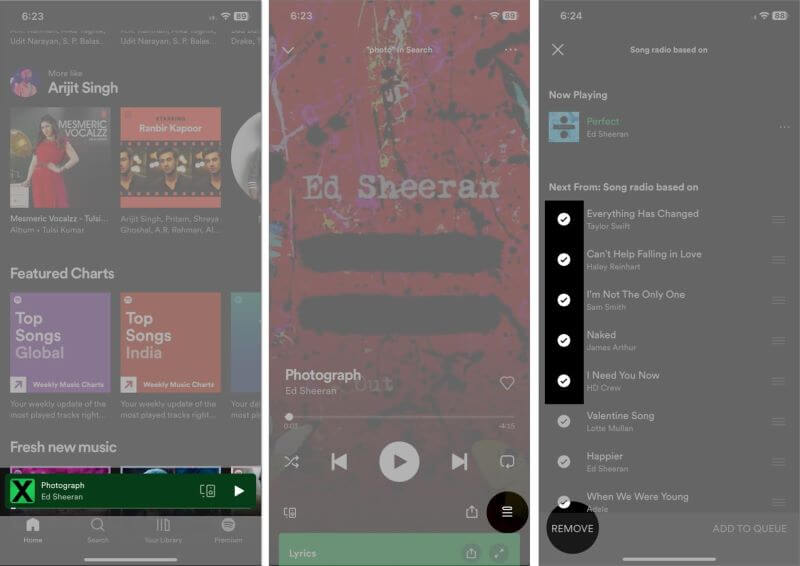
Wenn Sie diese Schritte befolgen, können Sie das Problem problemlos beheben Spotify Warteschlange auf Ihrem Android- oder iPhone-Gerät und sorgen Sie so für einen Neuanfang für Ihre nächste Hörsitzung.
Löschen der Spotify Warteschlange auf Ihrem Mac oder Windows PC ist ein einfacher Vorgang, der direkt im Spotify Desktopanwendung. Führen Sie die folgenden Schritte aus, um die Warteschlange auf Ihrem Computer zu löschen:
Für Mac-Benutzer:
Für Windows PC-Benutzer:
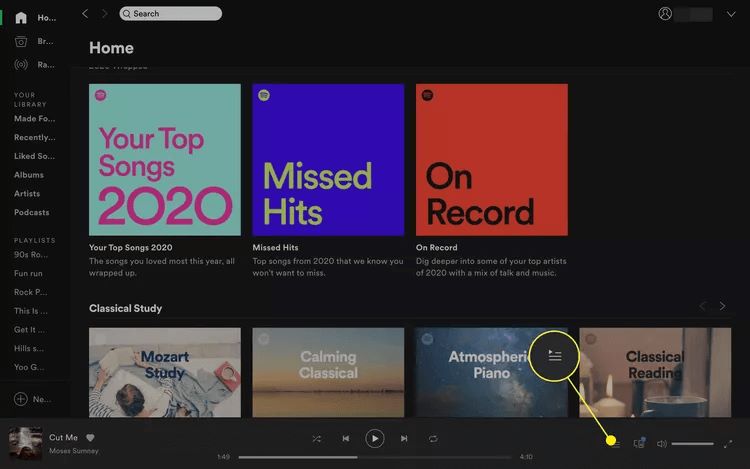
3. In der Seitenleiste der Warteschlange sehen Sie die Liste der kommenden Songs. Um die gesamte Warteschlange zu löschen, klicken Sie auf die Schaltfläche „LÖSCHEN“ in der oberen rechten Ecke der Warteschlangenseitenleiste.
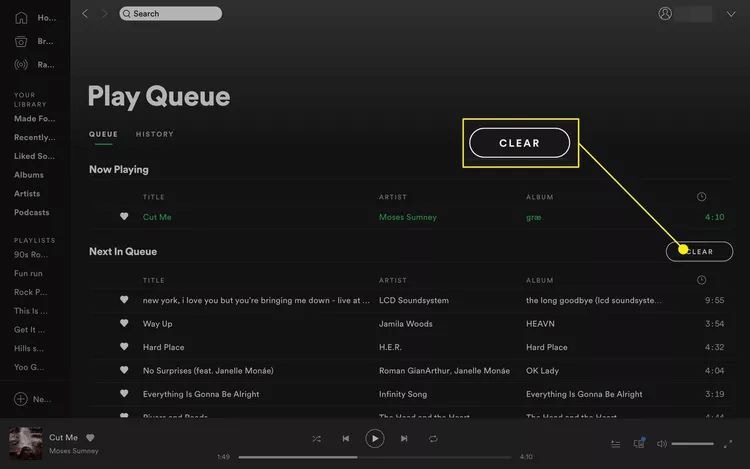
4. Wenn Sie bestimmte Songs aus der Warteschlange entfernen möchten, fahren Sie mit der Maus über den Song, den Sie entfernen möchten. Auf der linken Seite des Songs wird die Schaltfläche „Entfernen“ (dargestellt durch ein „x“-Symbol) angezeigt. Klicken Sie auf die Schaltfläche „Entfernen“, um das ausgewählte Lied zu entfernen.
5. Nachdem Sie Songs aus der Warteschlange gelöscht oder entfernt haben, ist die Seitenleiste leer und Sie können weiterhin Musik genießen Spotify.
Indem Sie diesen Schritten folgen, können Sie ganz einfach klar die Spotify Warteschlange auf Ihrem Mac oder Windows-PC, sodass Sie mit Ihrer Musikauswahl neu beginnen oder eine neue Warteschlange basierend auf Ihren Vorlieben erstellen können.
Während Spotify bietet eine fantastische Plattform zum Streamen und Entdecken von Musik. Manchmal möchten Sie Ihre Lieblingstitel vielleicht offline oder auf Geräten genießen, die keine Internetverbindung haben. In solchen Situationen ein zuverlässiger Spotify Musikkonverter wie DumpMedia Spotify Music Converter kann Ihr Musikhörerlebnis erheblich verbessern. Hier ist der Grund:
DumpMedia Spotify Music Converter ermöglicht Ihnen das Herunterladen Ihrer Lieblingslieder, Wiedergabelisten oder Alben von Spotify und konvertieren Sie sie in verschiedene Formate, z MP3, FLAC oder WAV. Das bedeutet, dass Sie Ihre Musik offline genießen können, egal ob Sie unterwegs sind, trainieren oder sich in Gebieten mit begrenztem oder keinem Internetzugang befinden.
Kostenlos herunterladen Kostenlos herunterladen
Bei DumpMedia Spotify Music Converter, können Sie sicherstellen, dass die ursprüngliche Audioqualität Ihres Geräts erhalten bleibt Spotify Die Spuren bleiben während des Konvertierungsvorgangs erhalten. Dies gewährleistet ein Hi-Fi-Hörerlebnis ohne Kompromisse bei der Klangqualität.
So verwenden Sie das Tool:

5. Wählen Sie im Konverter das gewünschte Ausgabeformat für Ihre Dateien. Sie haben die Möglichkeit auszuwählen MP3, WAV, oder FLAC.
6. Starten Sie den Download- und Konvertierungsvorgang, indem Sie auf die Schaltfläche „Konvertieren“ klicken.
7. Lehnen Sie sich zurück und lassen Sie es zu DumpMedia Spotify Music Converter Laden Sie die Datei herunter und konvertieren Sie sie Spotify Songs oder Podcasts in das von Ihnen gewählte Ausgabeformat. Sobald die Konvertierung abgeschlossen ist, können Sie die konvertierten Dateien auf Ihr Mobilgerät oder Ihren Computer übertragen, um sie bequem offline anzuhören.

In diesem Artikel haben wir den Prozess von untersucht Löschen der Spotify Warteschlange sowohl für mobile Geräte als auch für PCs. Wir haben erfahren, dass die Warteschlangenfunktion aktiviert ist Spotify ermöglicht es Benutzern, unterwegs eine individuelle Playlist zu erstellen und so einen nahtlosen und ununterbrochenen Musikstream zu gewährleisten. Das Löschen der Warteschlange hilft bei der Verwaltung kommender Titel und sorgt für ein neues Hörerlebnis.
Darüber hinaus haben wir die Vorteile hervorgehoben DumpMedia Spotify Music Converter als der beste Weg, Ihre zu verbessern Spotify Musikgenuss. Dieses leistungsstarke Tool ermöglicht das Offline-Hören durch Herunterladen und Konvertieren Spotify Tracks in verschiedene Formate.
Dadurch bleibt die Audioqualität erhalten, sodass Ihre Musik auch im Offline-Modus großartig klingt. Darüber hinaus, DumpMedia Spotify Music Converter bietet Gerätekompatibilität, sodass Sie Ihre Lieblingstitel auf jedem Gerät Ihrer Wahl genießen können.
